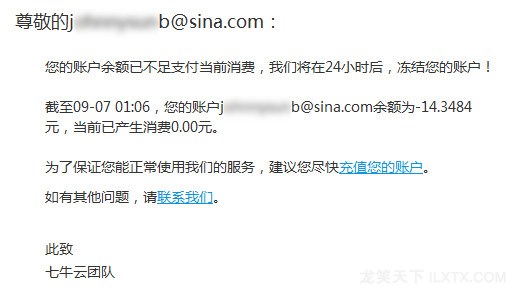【WPS办公】如何在Word里校对文档
发布时间:2020-09-17
如何在Word里校对文档,在利用Word文档进行论文写作、或者文章录入工作时,通常输入完毕后都会人工根据手稿校对一遍,这样非常的费时费力,其实在Word文档当中,可以通过文档校对功能对用户的文章进行批量的错词校对,那么这个方便快捷的小技巧,该如何操作呢,一起来学习一下吧。,首先,在文档当中输入需要校对的文字,单击工具栏【审阅】下的【文档校对】,如下图所示:,,,弹出WPS文档校对的对话框,显示需要校对的文档名称,单击开始校对:,,,弹出兼容免费文档的具体内容,包括全文页数与字数等,单击下一步:,,,单击后,文档开始进行校对,并显示检测多少个字符,此时如有需要可以取消校对:,,,校对完毕后,显示本次检测的总时长和发现的错词,如下图所示:,,,那么,在Word文档当中,如何校对文档的方法,是不是非常简单呢,你学会了吗?,
- 话题列表
- 推荐阅读
-
- 优质推荐
全站搜索